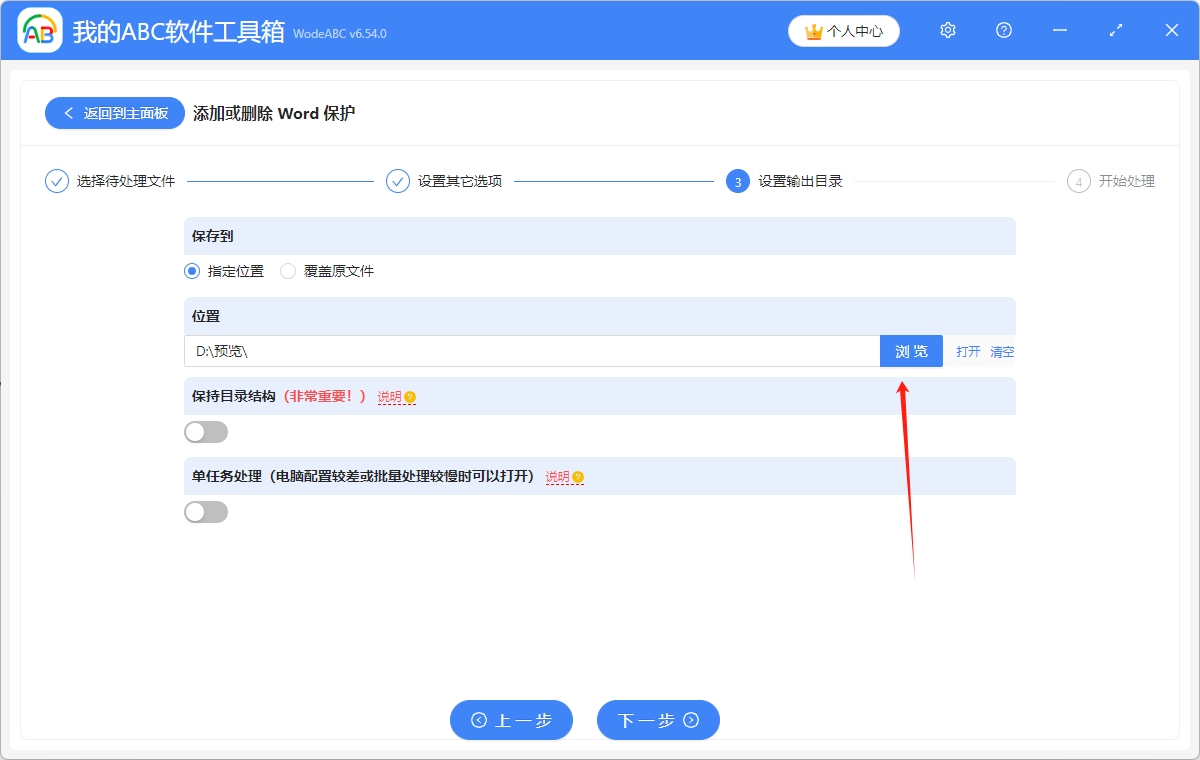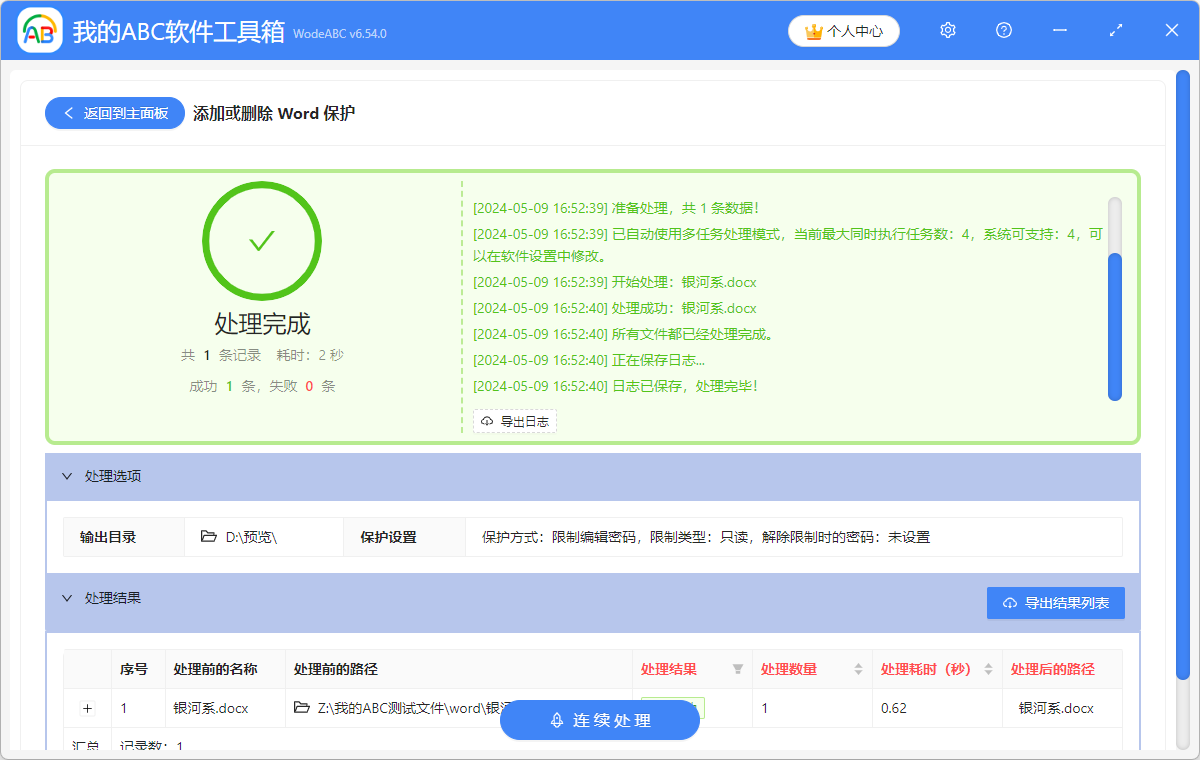Word文檔是大家平時辦公最常用的文字處理工具之一,經常需要編輯好文檔內容後再傳送給別人,但是很多人都不想Word文件在傳看時被別人隨便改動,這種情況下,我們就需要設置一個Word文檔保護,限制它的編輯。 保護方式一般有兩種,分別是設置文件打開密碼,只有輸入正確密碼才能打開編輯,以及設置成「只讀模式」,不同人有不同的文件保護習慣,今天就給大家分享一個可以自由選擇文件保護方式的設置辦法,不僅可以自行選擇設置文件密碼、設置只讀密碼以及只讀模式,還能批量處理多個docx、doc格式的Word文件。
使用場景
批量給多個Word文檔設置保護,以免被他人隨意編輯、修改、查看,保護方式可以自行選擇,有設置文件打開密碼、文件只讀密碼以及限制編輯類型,比如只能只讀、只能修訂或只能批註等。
效果預覽
處理前
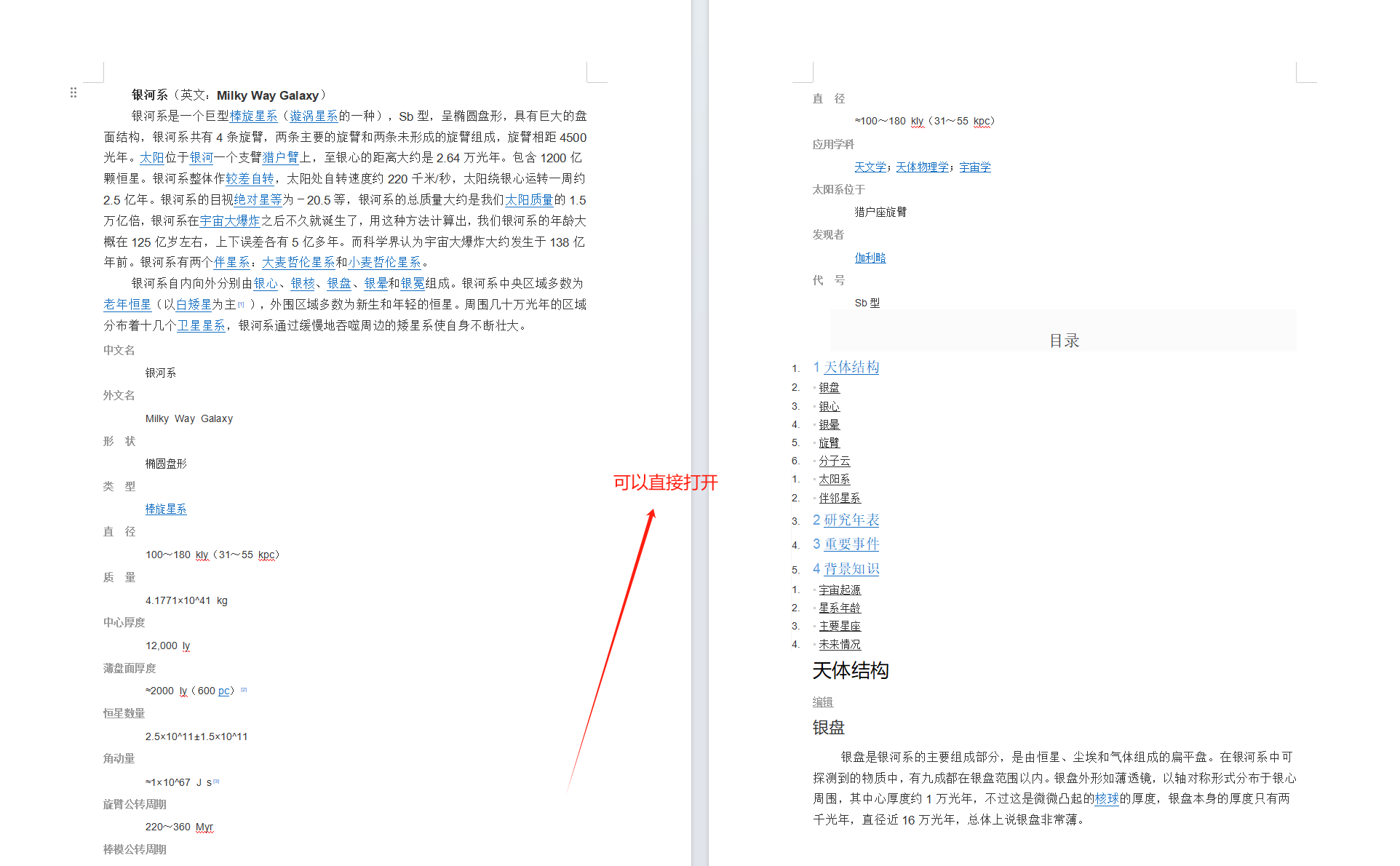
處理後
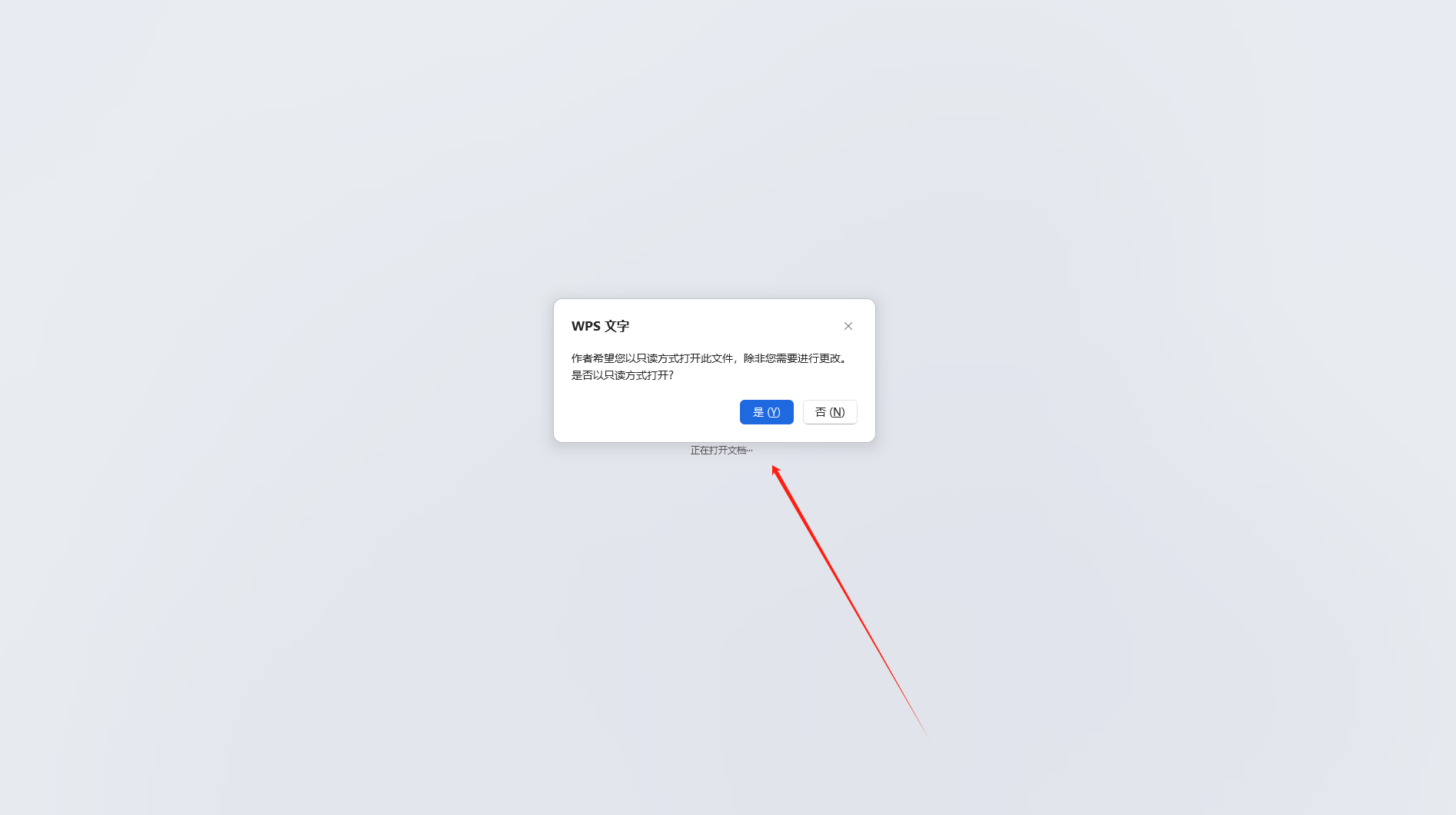
操作步驟
1.打開下面這個工具箱,點擊「文件屬性」,然後找到「添加或刪除Word保護」功能。
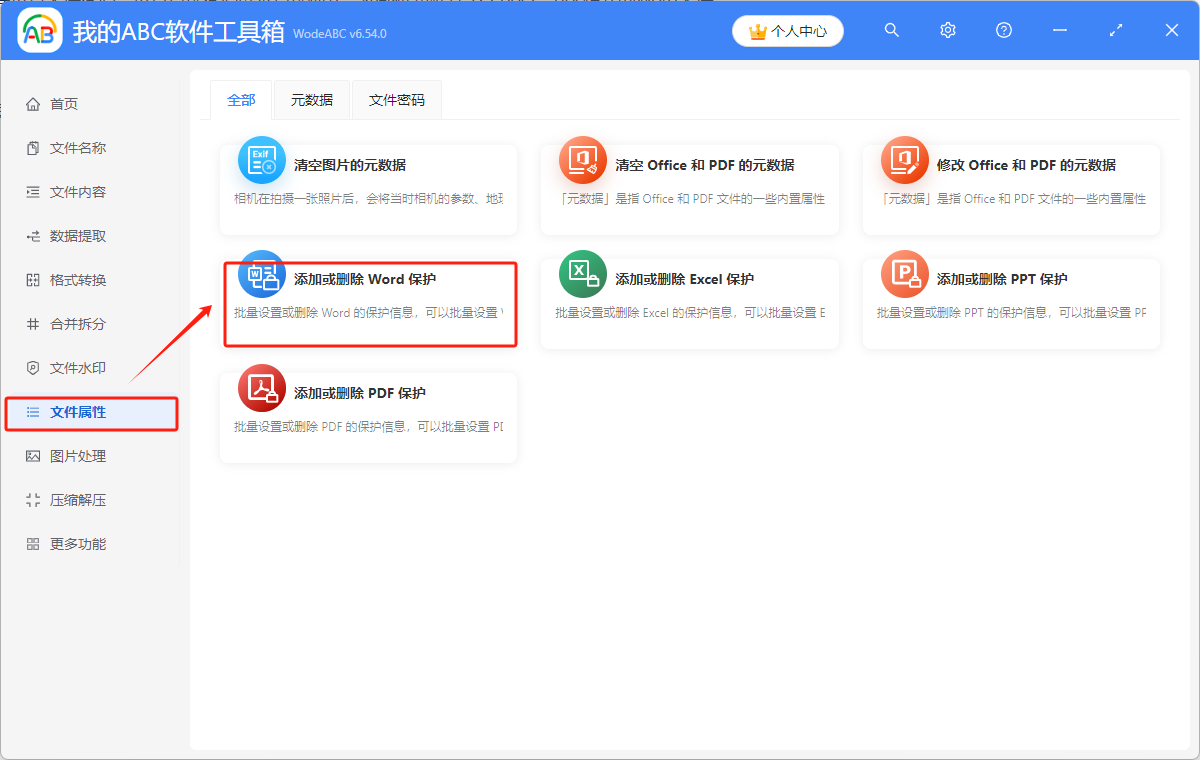
2.接下來可以通過直接拖動、添加文件或者從文件夾中批量導入文件這三種方式,來選擇需要處理的文件。
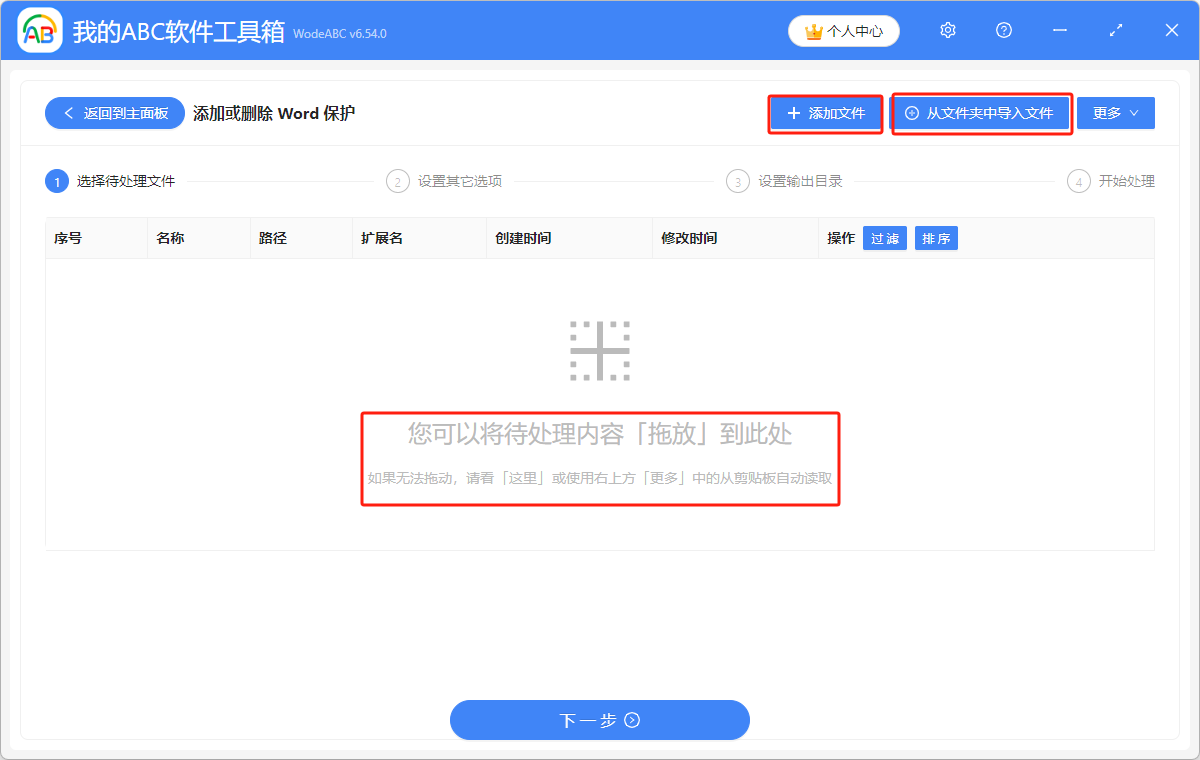
3.操作類型選擇「添加保護」,保護方式可以根據自身需要自行選擇,下圖演示的是「限制編輯密碼」-「只讀」,要選擇別的限制編輯類型,只需要打開相應的功能按鈕即可。
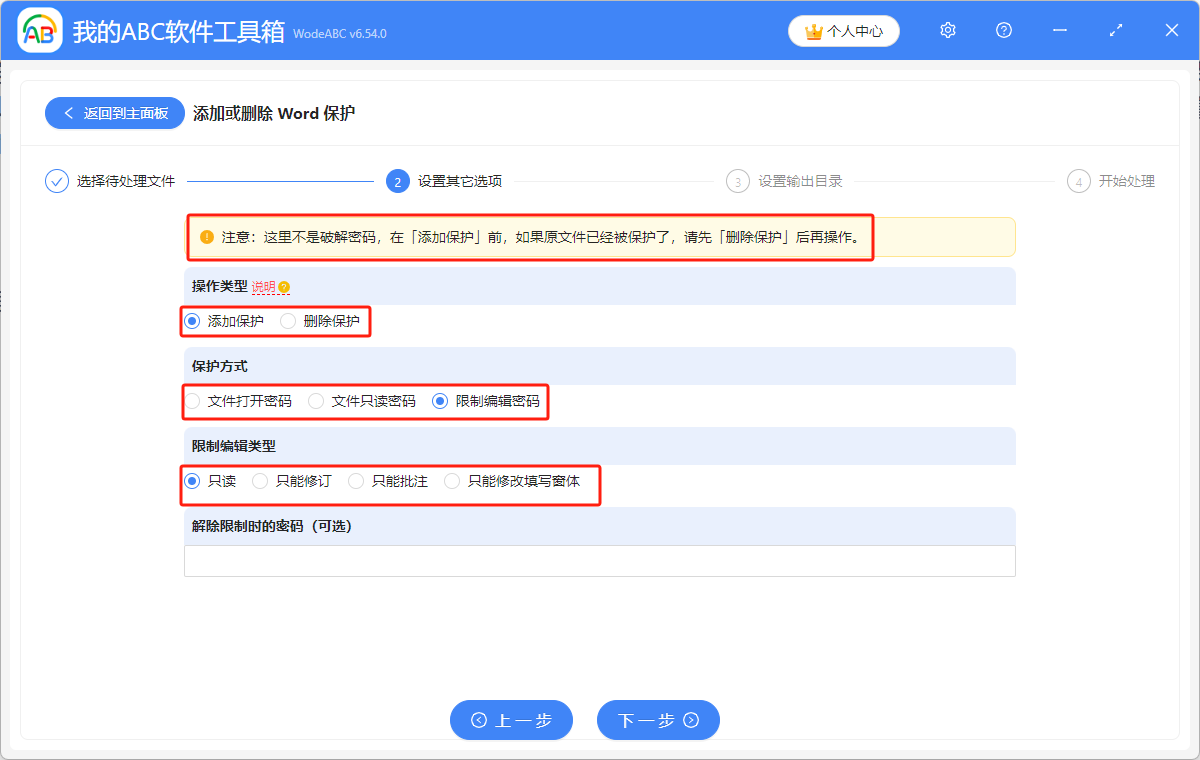
4.都設置後,點擊下一步設置文件保存方式,在看到處理完成的標誌後就可以了。